Povolit předávání portů pro TP-Link Archer C1200
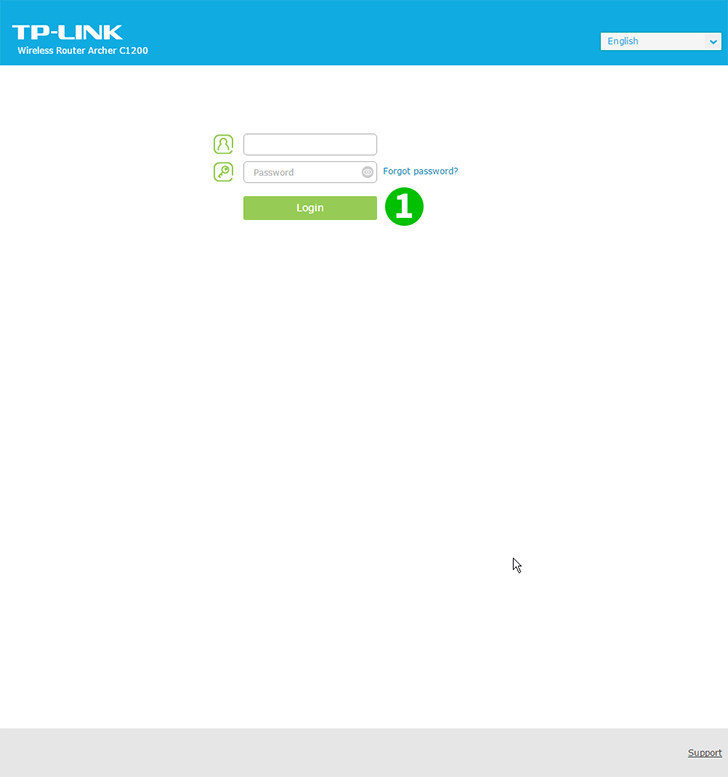
1 Zadejte router. Pokud jste se dosud nepřihlásili, můžete se přihlásit pomocí výchozích údajů: Zadejte svůj prohlížeč: http://192.168.0.1 (v některých případech http://192.168.1.1), uživatelské jméno: admin, heslo: admin
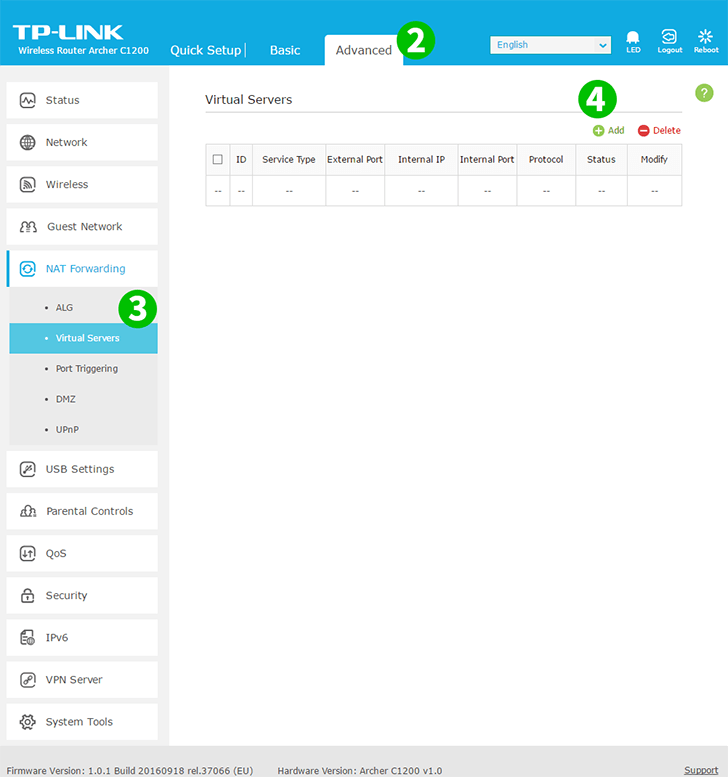
2 Vyberte záložku „Advanced“ nad středem
3 V nabídce vlevo vyberte „NAT Forwarding“ a poté „Virtual Servers“
4 Klikněte na tlačítko „Add“ nad tabulkou vpravo
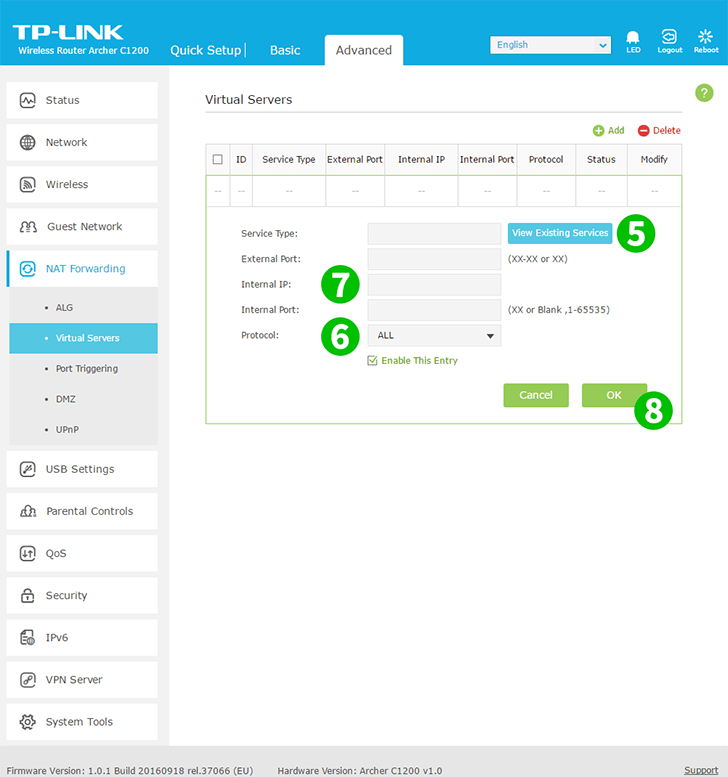
5 Klikněte na „View Existing Service“ a vyberte „HTTP“. Externí port a interní port jsou automaticky vyplněny (80)
6 V rozbalovací nabídce „Protocol“ vyberte TCP
7 Do pole „Internal IP“ zadejte IP adresu počítače, na kterém je spuštěna osobní síť cFos. Je vhodné nastavit statickou IP adresu počítače
8 Klikněte na „OK“
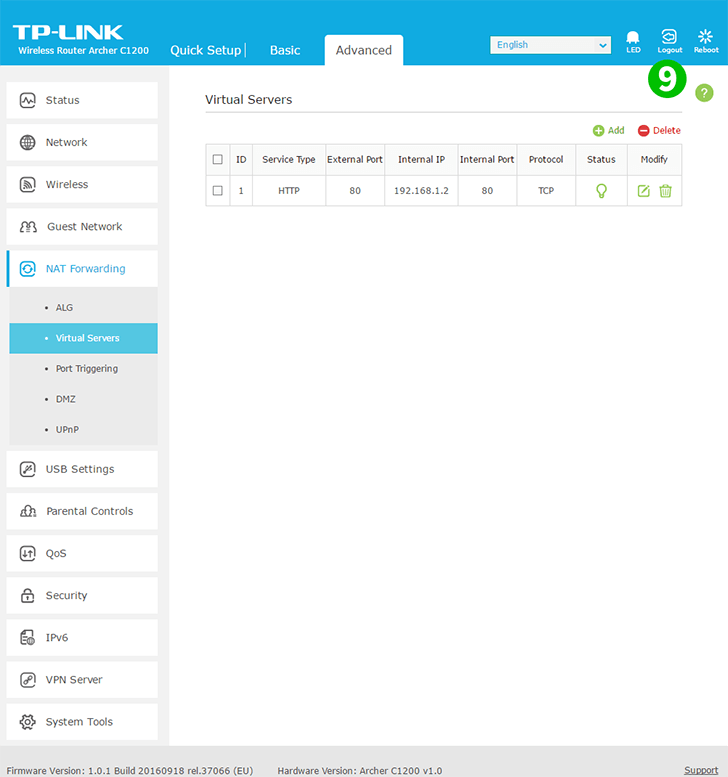
9 Odhlaste se ze routeru pomocí tlačítka „Logout“ (na pravé straně)
Předávání portů je nyní nakonfigurováno pro váš počítač!
Povolit předávání portů pro TP-Link Archer C1200
Pokyny k aktivaci předávání portů pro TP-Link Archer C1200